如何调笔记本亮度
2023-12-12 08:58
作者:海绵宝宝的微笑
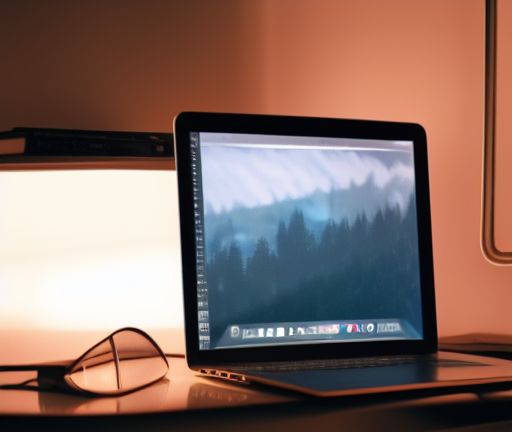
在笔记本电脑上调整亮度是一项常见且必要的操作,无论是为了适应不同的环境光线,还是为了节省电池的使用时间。不同的笔记本电脑品牌和型号,在调整亮度方面可能会有一些差异,但基本的操作步骤是类似的。下面是一些常见的方法来调节笔记本电脑的亮度。
1. 使用键盘快捷键调整亮度
大多数笔记本电脑都配备了专门的功能键来调节亮度。通常是位于功能键行的两个太阳符号(一个是减小亮度,一个是增加亮度)。你可以通过同时按下"Fn"键和与调节亮度相关的功能键来进行调节。
2. 使用操作系统的亮度控制
大部分的操作系统都提供了设置亮度的选项。在Windows操作系统中,你可以通过点击任务栏的电池图标,并通过滑动滑块来调整亮度。在macOS中,你可以点击顶部菜单栏中的"亮度"图标,并通过拖动滑块来调节亮度。在不同的操作系统版本中,具体的调节方式可能会有所不同。
3. 使用电源计划设置
一些笔记本电脑还提供了电源计划设置,通过调整电源计划可以影响屏幕的亮度和电池的使用时间。在Windows操作系统中,你可以通过进入"控制面板",点击"硬件和声音",然后点击"电源选项"来进行设置。在这里,你可以根据不同的用途选择不同的电源计划,例如"最佳性能"或"省电模式"。你还可以通过点击"更改计划设置"来进一步调整亮度的百分比。
4. 使用第三方软件
如果你想要更加精细地调整亮度,或者你的笔记本电脑没有提供方便的亮度调节方法,你可以考虑使用一些第三方软件。这些软件可以提供更多的调节选项,例如调节颜色温度、增加对比度等功能。一些常见的第三方亮度调节软件包括f.lux、Dimmer、Brightness Slider等。
无论你选择哪种调节亮度的方法,以下几点是需要注意的:
- 调节亮度过亮或过暗都会对眼睛造成不良影响,因此要根据实际环境进行调整,保持适度的亮度。
- 如果你需要在户外使用笔记本电脑,建议将亮度调至最高,以应对强烈的阳光。
- 正确地调节亮度也可以帮助延长电池使用时间,因此在不需要高亮度的情况下,适量地调低亮度可以节约电量。
总结起来,调节笔记本电脑亮度是一项简单却重要的操作,可以提供更好的视觉体验和节省电池使用时间。通过了解笔记本电脑的具体型号和操作系统,你可以轻松地找到适合自己的调节亮度的方法。同时,注意保持适度的亮度和合理的用电习惯,可以更好地保护眼睛和延长电池寿命。






